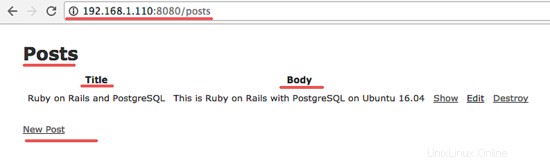Ruby on Rails (RoR) ist ein Open-Source-Framework für Webanwendungen, das unter der MIT-Lizenz veröffentlicht wird. Ruby on Rails oder Rails ist in Ruby geschrieben, es ist ein serverseitiges Webanwendungs-Framework, das dem MVC-Konzept (Model-View-Controller) folgt. Rails stellt Standardstrukturen für die Datenbank, den Webdienst und die Webseiten bereit. Mehr als 3000 Entwickler haben Code zum Rails-Framework beigetragen, und es gibt viele bekannte Anwendungen, die auf Rails basieren, wie Github, Airbnb, Soundcloud usw.
In diesem Tutorial zeige ich Ihnen, wie Sie Ruby on Rails auf Ubuntu 16.04 LTS installieren. Ich werde Ihnen zeigen, wie Sie Rails mit einer PostgreSQL-Datenbank installieren und konfigurieren und wie Sie ein neues erstes Projekt mit Rails erstellen.
Voraussetzung
- Ubuntu 16.04-Server.
- Root-Rechte.
Schritt 1 - RVM installieren
RVM oder Ruby Version Manager ist ein Befehlszeilentool, das auf Bash und Ruby basiert, um die Ruby-Installation zu verwalten. Mit RVM können Sie mehrere Ruby-Versionen auf einem System installieren und konfigurieren.
In diesem Schritt installieren wir die stabile RVM-Version und fügen den Repository-Schlüssel mit dem gpg-Befehl hinzu.
gpg --keyserver hkp://keys.gnupg.net --recv-keys 409B6B1796C275462A1703113804BB82D39DC0E3
Installieren Sie RVM stabil. Stellen Sie sicher, dass der Curl-Befehl auf Ihrem System installiert ist.
curl -sSL https://get.rvm.io | bash -s stable --ruby
Dieser Befehl installiert die erforderlichen Pakete für die RVM-Installation, lädt dann die neueste stabile RVM-Version herunter und installiert sie.
Jetzt können wir mit der Verwendung von RVM beginnen, indem wir zuerst den folgenden Befehl ausführen:
source /usr/local/rvm/scripts/rvm
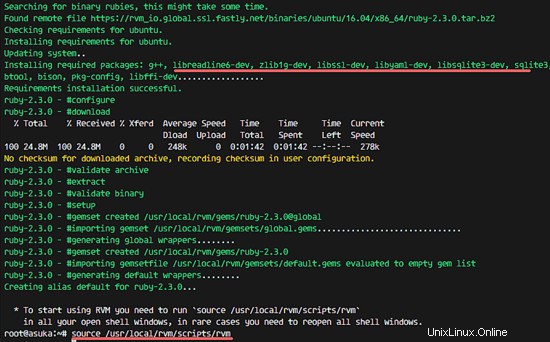
Schritt 2 - Ruby installieren
Die aktuelle stabile Version von Ruby ist 2.3.1. Installieren Sie es mit dem rvm-Befehl und machen Sie es dann zur Standard-Ruby-Version für Ihr System.
Aktualisieren Sie rvm auf die neueste stabile Version und installieren Sie dann die Ruby-Version 2.3.1.
rvm get stable --autolibs=enable
rvm install ruby-2.3.1
Als nächstes machen Sie 2.3.1 zur Standardversion von Ruby auf dem System.
rvm --default use ruby-2.3.1
Überprüfen Sie nun die Ruby-Version mit dem folgenden Befehl:
ruby -v
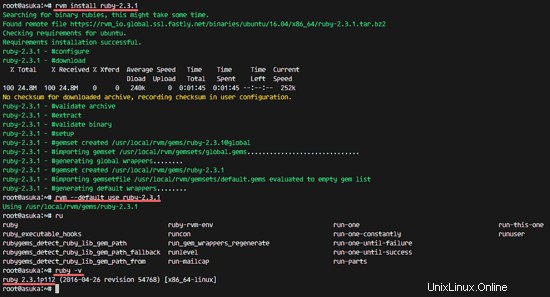
Schritt 3 - Nodejs installieren
Rails erfordert eine JavaScript-Laufzeit, um die Rails-Asset-Pipeline zu kompilieren. Für die Rails-Entwicklung unter Ubuntu Linux empfiehlt es sich, Nodejs als Javascript-Laufzeitumgebung zu installieren.
Installieren Sie nodejs aus dem nodesource-Repository:
curl -sL https://deb.nodesource.com/setup_4.x | sudo -E bash -
apt-get install -y nodejs
Schritt 4 – Ruby Gem konfigurieren
RubyGems ist ein Ruby-Paketmanager. Es kommt mit dem Edelstein Befehlszeilentool und wird automatisch installiert, wenn wir Ruby auf dem System installieren.
Aktualisieren Sie die Gem-Version und überprüfen Sie sie:
gem update --system
gem -v
Dies ist optional. Sie können die Installation der Dokumentation bei jeder Gem-Installation deaktivieren, indem Sie der .gemrc-Datei unten eine neue Zeile hinzufügen.
echo "gem: --no-document" >> ~/.gemrc
Schritt 5 – Installieren Sie Ruby on Rails 5 Stable
Installieren Sie Ruby on Rails 5 mit dem folgenden Gem-Befehl:
gem install rails -v 5.0.0
Wenn die Installation erfolgreich abgeschlossen wurde, überprüfen Sie die Rails-Version:
rails -v
Und Sie werden die Ergebnisse der Rails-Version sehen:
Rails 5.0.0
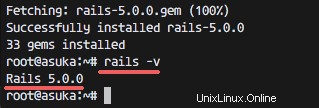
Rails 5.0 wurde auf Ubuntu 16.04 mit Ruby 2.3.1 installiert.
Schritt 6 – Einrichten der PostgreSQL-Datenbank für die Rails-Entwicklung
In diesem Schritt bereiten wir PostgreSQL für die Schienenentwicklung vor. Ruby on Rails unterstützt viele Datenbanken wie MySQL, SQLite (Standard) und PostgreSQL. Wir werden PostgreSQL als Datenbank für dieses Handbuch verwenden.
Installieren Sie PostgreSQL und einige andere erforderliche Pakete mit dem apt-Befehl:
apt-get -y install postgresql postgresql-contrib libpq-dev
Wenn die Installation abgeschlossen ist, melden Sie sich beim postgres-Benutzer an und greifen Sie auf die postgresql-Shell zu.
su - postgres
psql
Geben Sie dem Postgres-Benutzer mit dem folgenden Befehl ein neues Passwort:
\password postgres
Enter new password:
Erstellen Sie als Nächstes mit dem folgenden Befehl eine neue Rolle namens „rails-dev“ für die Rails-Entwicklung:
create role rails_dev with createdb login password 'aqwe123';
Legen Sie ein neues Passwort für den Benutzer fest und überprüfen Sie, ob der Benutzer erstellt wurde.
Überprüfen Sie nun die neue Rolle und Sie werden sehen, dass eine neue Rolle erstellt wurde:
\du
Die PostgreSQL-Datenbank wurde für die Rails-Entwicklung vorbereitet.
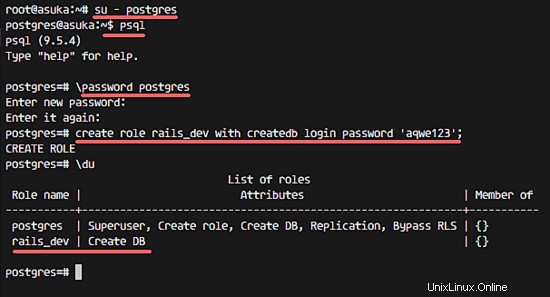
Schritt 7 – Erstellen Sie die erste Anwendung mit Rails und PostgreSQL
Ruby on Rails oder Rails wird mit dem Befehl „rails“ ausgeliefert und wir können unsere erste Anwendung mit diesem Befehl booten.
Erstellen Sie eine neue Anwendung „myapp“ mit PostgreSQL als Standarddatenbank.
rails new myapp -d postgresql
Dieser Befehl erstellt ein neues Verzeichnis „myapp“ und installiert ein neues gem, einschließlich pg gem, das von rails benötigt wird, um sich mit der PostgreSQL-Datenbank in diesem Verzeichnis zu verbinden.
Gehen Sie als Nächstes in das Verzeichnis „myapp“ und bearbeiten Sie die Datei „database.yml“ im Verzeichnis „config“.
cd myapp/
vim config/database.yml
Kommentieren Sie im Entwicklungsabschnitt Zeile 32 aus und geben Sie die Rolle ein, die wir in Schritt 6 erstellt haben.
username: rails_dev
Setzen Sie das Benutzerpasswort rails_dev in Zeile 35.
password: aqwe123
Entkommentieren Sie Zeile 40 und 44 für die Datenbank-Host-Konfiguration.
host: localhost
port: 5432
Gehen Sie nun zum Testabschnitt und fügen Sie die neue Konfiguration unten hinzu:
database: myapp_test
host: localhost
port: 5432
username: rails_dev
password: aqwe123
Speichern und beenden.
Als nächstes generieren Sie die Datenbank mit dem Befehl rails:
rails db:setup
rails db:migrate
Starten Sie dann den Rails-Server mit dem folgenden Befehl:
rails s -b 192.168.1.110 -p 8080
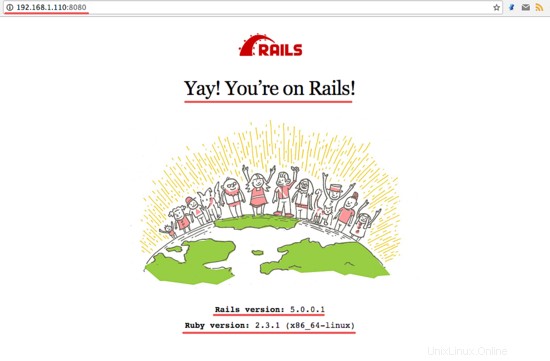
Öffnen Sie Ihren Webbrowser und besuchen Sie die Server-IP-Adresse auf Port 8080 - 192.168.1.110:8080.
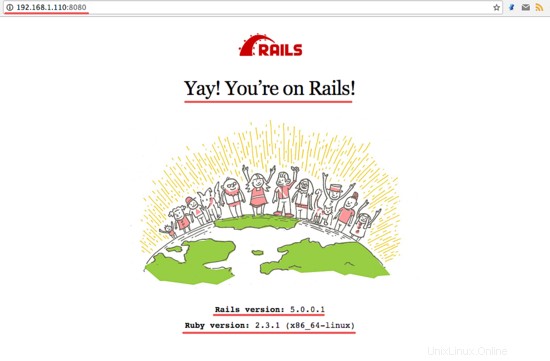
Kehren Sie zum Terminal zurück und erstellen Sie ein neues Gerüst, um mit der PostgreSQL-Datenbank zu interagieren.
Geben Sie den folgenden Befehl ein:
rails g scaffold Post title:string body:text
rake db:migrate
Führen Sie den Rails-Server erneut aus.
rails s -b 192.168.1.110 -p 8080
Besuchen Sie den Server:192.168.1.110:8080/posts
Sie werden einfaches CRUD auf Ruby on Rails mit PostgreSQL sehen.